Nastavte potrubia v Power Platform
Vytvárajte a spúšťajte kanály na jednoduché nasadenie riešení do prostredí.
Vytvorte osobný kanál pomocou hostiteľa platformy (ukážka)
[Tento článok je predbežnou dokumentáciou a môže sa zmeniť.]
Pipelines sú teraz k dispozícii pre všetkých, ktorí prejdú na stránku potrubia prvýkrát. Vytvorte osobné kanály z vašich vývojových prostredí do iných cieľových prostredí, ku ktorým máte prístup k importu. Využite výhody kanálov, ako napríklad nie je potrebné žiadne sťahovanie ani nahrávanie, plánovanie nasadenia, overenie inline riešenia cieľového prostredia, predbežné overenie odkazu na pripojenie a overenie hodnoty premennej prostredia a poznámky k nasadeniu vygenerované Copilotom s jednoduchým procesom nastavenia.
Dôležité
- Toto je ukážková funkcia.
- Funkcie ukážky nie sú určené na produkčné účely a môžu mať obmedzenú funkčnosť. Tieto funkcie sú k dispozícii pred oficiálnym vydaním, aby k nim mohli zákazníci získať rýchly prístup a poskytnúť odozvu.
Predpoklady pre osobné potrubia
- K osobnému kanálu vytvorenému na stránke Potrubie možno priradiť dve prostredia: jedno aktuálne vývojové prostredie a jedno cieľové prostredie.
Poznámka
Predvolené prostredie nemožno použiť ako cieľové prostredie pre osobné kanály.
- Všetky prostredia používané v kanáloch musia mať Microsoft Dataverse databázu.
- Všetky cieľové prostredia používané v potrubí musia byť povolené ako spravované prostredia.
Súčasné obmedzenia s osobnými potrubiami
- Osobné kanály nie je možné predĺžiť.
- Je možné nakonfigurovať iba dve prostredia, zdroj a cieľ.
- Osobné kanály nie je možné zdieľať s inými používateľmi.
Prvé nastavenie hostiteľa platformy
Ak ste prvým používateľom vo svojom nájomníkovi, ktorý prejde na stránku Plány v prostredí, ktoré ešte nie je priradené k hostiteľovi vlastných kanálov, hostiteľ platformy je zabezpečený pre každého v nájomca používať.
Vytvorte potrubie v Power Apps
Najprv sa uistite, že sa nachádzate vo vývojovom prostredí, z ktorého chcete, aby váš kanál začínal.
Vyberte Vytvoriť kanál na paneli príkazov alebo z rozbaľovacieho zoznamu Potrubie .
Otvorí sa panel, kde zadáte:
- Názov potrubia: Názov potrubia.
- Popis: Voliteľný popis na popis toho, na čo sa potrubie používa.
- Cieľové prostredie: Prostredie, do ktorého sú nasadené riešenia v aktuálnom vývojovom prostredí.
Keď vyberiete možnosť Uložiť, aktuálne (zdrojové) prostredie a vybraté cieľové prostredie sa priradia k hostiteľovi platformy a v hostiteľovi platformy sa pre každé z nich vytvoria záznamy o prostredí. Potom sa novovytvorený kanál automaticky vyberie a ste pripravení spustiť kanál.
Dôležité
Prostredia môžu byť priradené iba k jednému hostiteľovi kanálov. Ak by ste chceli použiť riadený kanál s pokročilou rozšíriteľnosťou, možnosťou zdieľania a viac ako dvoma prostrediami, uistite sa, že záznamy prostredia v hostiteľovi platformy sú odstránené v rámci Správa kanálov takže sa uvoľnia na priradenie k vlastnému hostiteľovi. Odstránením kanála sa nevymažú záznamy prostredia prepojené s týmto kanálom.
Odstráňte kanál, ktorý vlastníte Power Apps
Vyberte Odstrániť na paneli príkazov, ak chcete odstrániť aktuálne vybraté potrubie v rozbaľovacom zozname. Zobrazí sa potvrdzujúca správa týkajúca sa vášho úmyslu a znalosti následkov.
Táto akcia neodstráni históriu spustenia kanála ani neodstráni súvisiace záznamy prostredia z hostiteľa.
Vytvorte kanál pomocou vlastného hostiteľa potrubí
Power Platform správcovia môžu vytvoriť jeden alebo viac kanálov, priradiť ľubovoľný počet prostredí a potom zdieľať prístup s ľuďmi, ktorí spravujú alebo prevádzkujú kanály.
Predpoklady pre hostiteľa vlastných kanálov
- Odporúčajú sa štyri prostredia, ale na vytvorenie kanála môžete použiť len tri Power Platform prostredia.
- Všetky prostredia používané v kanáloch musia mať Microsoft Dataverse databázu.
- Na inštaláciu aplikácie potrubia musíte mať rolu Power Platform administrátora alebo Dataverse systémového administrátora.
- Všetky cieľové prostredia používané v potrubí musia byť povolené ako spravované prostredia.
Vytvorte alebo vyberte prostredia pre potrubia
Skôr ako začnete, budete musieť identifikovať, ktoré prostredia sa zúčastňujú potrubí. Nezabudnite povoliť všetky cieľové prostredia ako Spravované prostredia. Spravované prostredia sa nevyžadujú pre hostiteľské alebo vývojárske prostredia kanálov.
Hostiteľské prostredie. Toto prostredie na špeciálne účely funguje ako úložisko a spravovacia rovina pre celú konfiguráciu, bezpečnosť a históriu spustenia.
- Odporúčame ponechať toto nastavenie ako vyhradené produkčné prostredie oddelené od vývojového a cieľového prostredia.
- V prípade potreby môžete v rámci nájomníka nakonfigurovať viacero rôznych hostiteľov, napríklad na samostatné spravovanie kanálov pre rôzne obchodné organizácie alebo geografické lokality. Jeden hostiteľ pre celého nájomníka je tiež prijateľný, pokiaľ sú všetky prostredia v rovnakej geografickej polohe.
Dôležité
Odstránením hostiteľského prostredia sa vymažú všetky kanály a údaje o spustení. Buďte opatrní a pochopte vplyv straty údajov a konfigurácie, ako aj prístupu tvorcov k potrubiam hosťovaným v prostredí.
Vývojové prostredie. V tomto prostredí vyvíjate riešenia. Potrubie možno spustiť z ľubovoľného vývojového prostredia, ktoré je s ním spojené.
Cieľové prostredie. Cieľové prostredie, do ktorého sa potrubie nasadí. Napríklad testovanie integrácie, testovanie používateľskej pomoci (UAT), produkcia atď.
Prepitné
Používajte názvy prostredí, ktoré označujú ich účel. Napríklad Hosťiteľ spoločnosti Contoso, Vývoj spoločnosti Contoso, Kontrola kvality spoločnosti Contoso a tak ďalej.
Nainštalujte aplikáciu pipeline vo svojom hostiteľskom prostredí
Tento krok je potrebný len pri úvodnom nastavení hostiteľa. Ak už máte prístup k hostiteľskému prostrediu, kde budete vytvárať kanály, môžete preskočiť na ďalšiu časť.
- Prihláste sa do Power Platform centra spravovania, prejdite na Prostredia>Nové a vytvorte nové prostredie s Dataverse databázou. Uistite sa, že ste zvolili rovnaký región, v ktorom sú vytvorené vaše vývojové, kontrolné a produkčné prostredia.
- Nainštalujte aplikáciu Power Platform Pipelines vo svojom hostiteľskom prostredí výberom hostiteľského prostredia a potom vyberte Zdroje>Aplikácie Dynamics 365.
- Vyberte Inštalovať aplikáciu a posúvajte sa nadol na pravom bočnom paneli, kým nenájdete Power Platform Potrubie.
- Vyberte Ďalej, ak súhlasíte, prijmite podmienky a potom vyberte Inštalovať.
Dôležité
V hostiteľskom prostredí musíte nainštalovať iba aplikáciu potrubí nasadenia. Nemusíte ho inštalovať v iných prostrediach, ako sú vývojové prostredia, prostredia kontroly kvality alebo produkčné prostredia, ktoré budú spojené s vašimi kanálmi.
Po nainštalovaní sa v zozname nainštalovaných aplikácií zobrazí aplikácia konfigurácie kanálov nasadenia.
Nakonfigurujte kanál nasadenia
Skopírujte identifikátory prostredia všetkých vývojových a cieľových spravovaných prostredí , ktoré sú prepojené s kanálmi. Tieto ID budete potrebovať neskôr. Ďalšie informácie: Nájdite svoje prostredie a ID organizácie
Po dokončení inštalácie balíka Deployment Pipeline prejdite na stránku Power Apps a vyberte vyhradené hostiteľské prostredie (kam ste nainštalovali aplikáciu).
Zahrajte si aplikáciu Konfigurácia potrubia nasadenia .
Vyberte Prostredia na ľavej table a potom vyberte Nové na vytvorenie záznamov prostredia v Dataverse:
- Názov: Zadajte názov záznamu prostredia. Je dobré uviesť rovnaký názov ako skutočné prostredie, napríklad Contoso Dev.
- Typ prostredia: Vyberte buď Prostredie vývoja alebo Cieľové prostredie. Vyberte Prostredie vývoja pre všetky zdrojové prostredia, v ktorých sa budú vyvíjať nespravované riešenia. Vyberte Cieľové prostredie pre QA a produkčné prostredia, kde sú nasadené artefakty spravované riešenie.
- ID prostredia: Uistite sa, že ste vybrali správne ID. ID prostredia pre aktuálne prostredie nájdete v make.powerapps.com. Vyberte ikonu Nastavenia na paneli príkazov a potom vyberte Zdroje vývojára. Ďalšie informácie: Nájdite svoje prostredie a ID organizácie
Vyberte položku Uložiť.
Obnovte formulár a potom overte Stav overenia rovná sa Úspech.
Opakujte kroky 4-6, kým všetky prostredia, ktoré sa zúčastňujú na potrubí, nevytvoria záznamy prostredia.
Vyberte Potrubie na ľavom navigačnom paneli a potom vyberte Nové na vytvorenie nového kanála nasadenia:
- Názov: Zadajte názov pre kanál, napríklad Contoso Standard Deployment Pipeline alebo Contoso Hotfix Pipeline.
- Popis: Voliteľne zadajte zmysluplný popis potrubia.
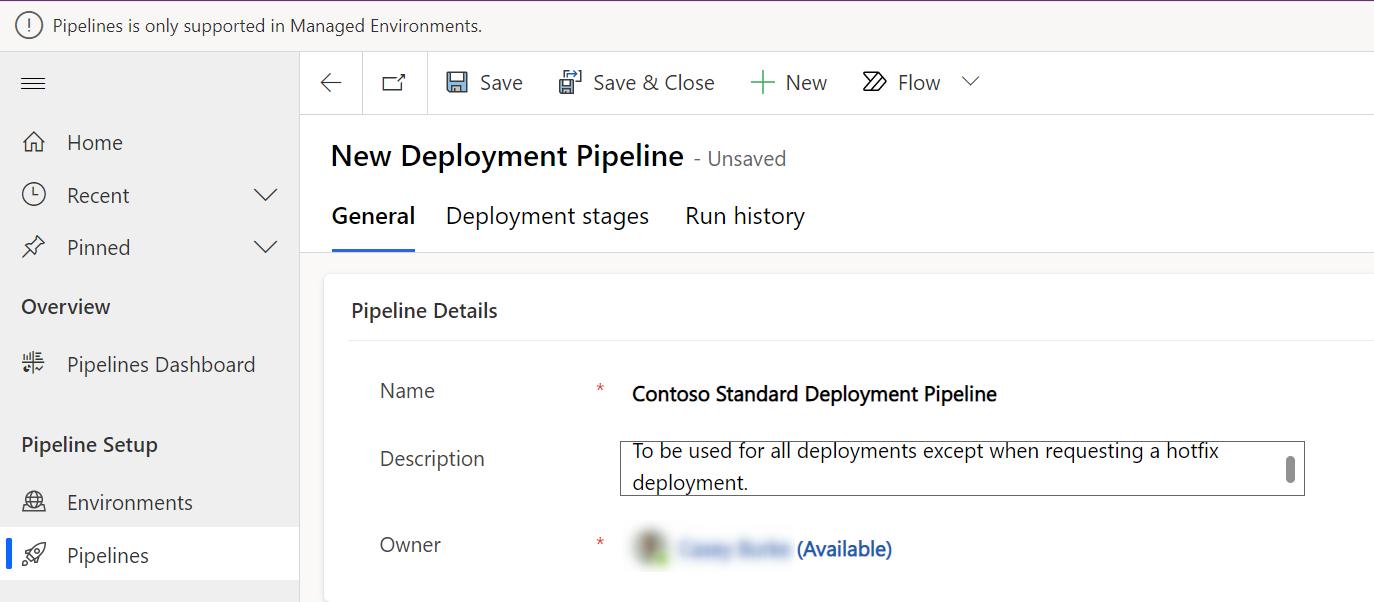
V mriežke Prepojené vývojové prostredia vyberte Pridať existujúce vývojové prostredie a potom priraďte jedno alebo viac vývojových prostredí. Potrubie musí mať pred spustením aspoň jedno vývojové prostredie a jednu fázu.
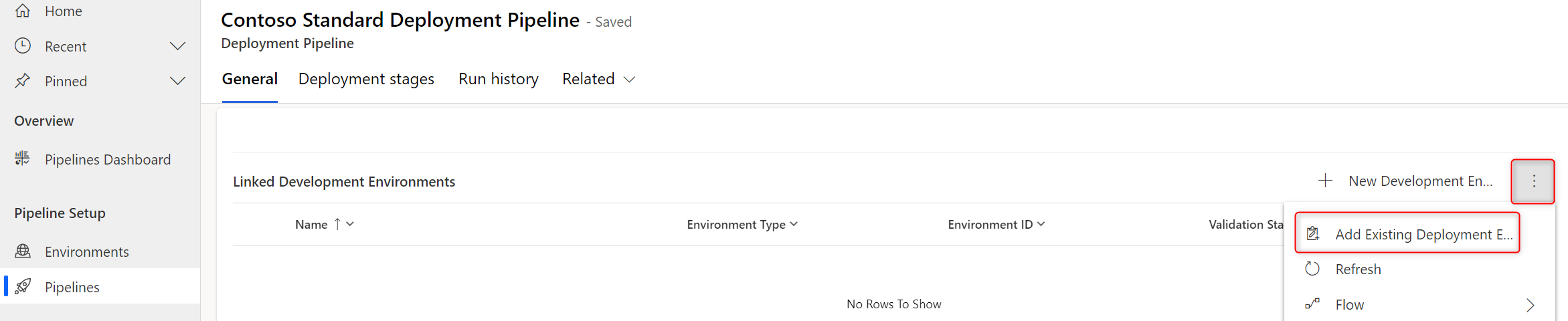
V mriežke Fázy nasadenia vyberte položku Nová fáza nasadenia, čím zobrazíte tablu rýchleho vytvorenia.
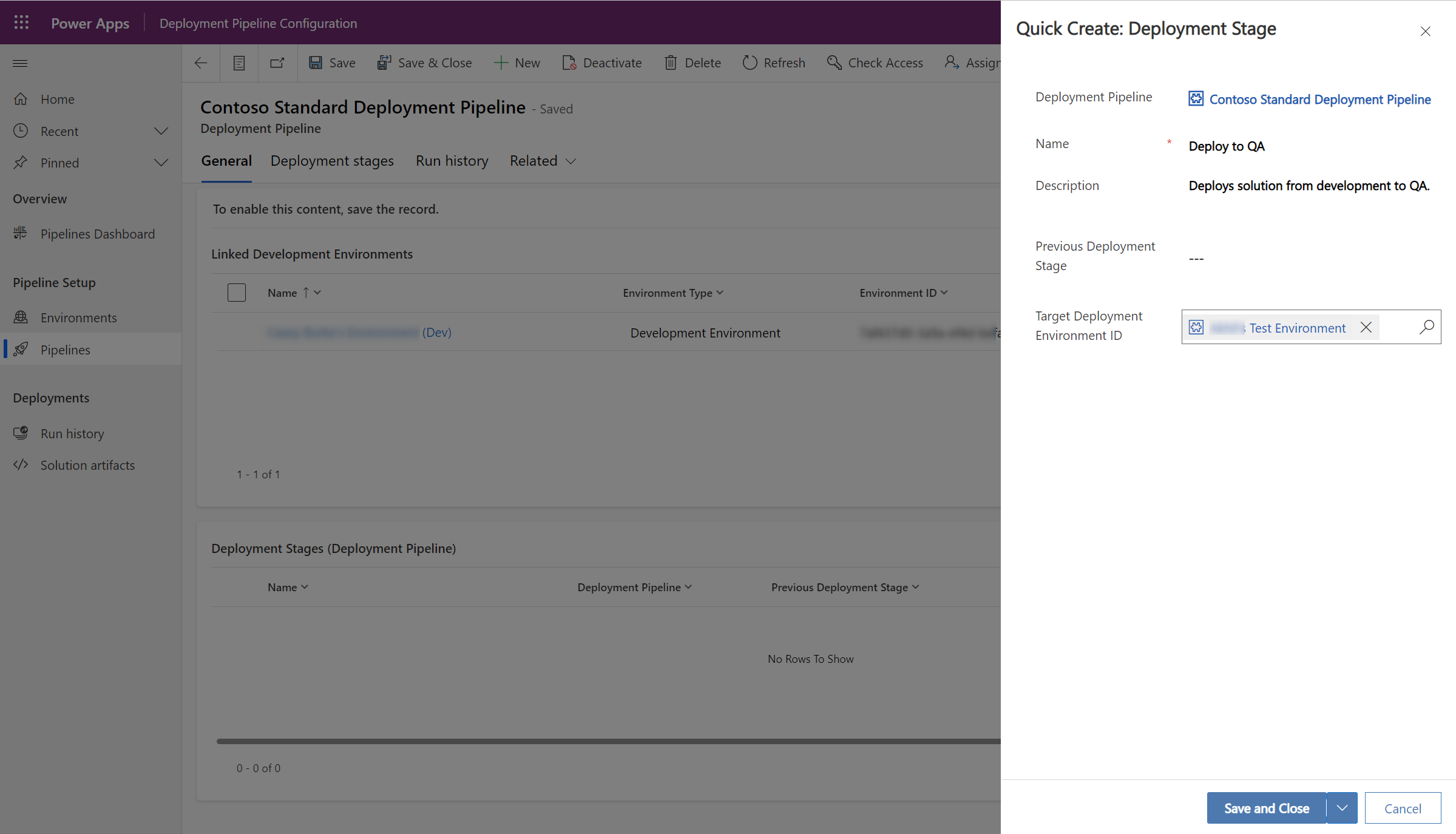
Zadajte podrobnosti pre každú fázu a potom vyberte Uložiť a zavrieť:
- Name: Názov fázy.
- Popis (voliteľné): Voliteľný popis pre fázu.
- Predchádzajúca fáza nasadenia (voliteľné): Určuje fázu nasadenia, do ktorej sa musí nasadiť pred nasadením do aktuálnej fázy. Napríklad pri vytváraní produkčnej fázy môžete pridať testovaciu fázu ako Predchádzajúcu fázu nasadenia. Pre prvú fázu alebo potrubia obsahujúce iba jednu fázu by táto fáza mala zostať prázdna.
- Cieľové prostredie nasadenia: Toto je cieľové prostredie, do ktorého sa nasadí táto fáza.
- Vyžaduje sa krok pred nasadením (voliteľné): Žiadosti o nasadenie čakajú na schválenie prostredníctvom vlastnej obchodnej logiky. Vyžaduje dodatočnú konfiguráciu. Viac informácií: Predĺžte potrubia v Power Platform
Zopakujte predchádzajúce dva kroky pre každú fázu, ktorú chcete pridať do potrubia. Musíte mať aspoň jednu fázu. Môžete pridať až sedem fáz.
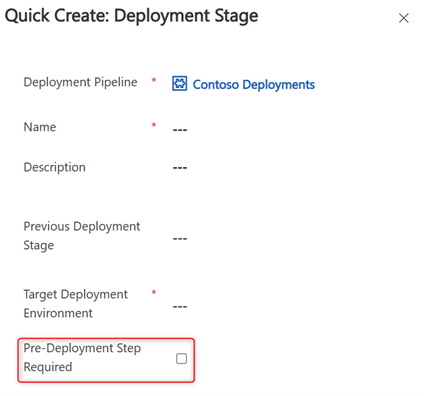
Udeľte prístup na úpravu alebo spustenie kanálov
Bezpečnosť potrubia je riadená v rámci hostiteľského prostredia priradením bezpečnostných rolí. Okrem toho musia mať používatelia momentálne prístup ku všetkým prostrediam spojeným s kanálom, aby mohli vytvoriť alebo spustiť kanál.
Keď ste nainštalovali aplikáciu Power Platform pipelines, boli pridané dve roly zabezpečenia:
- Používateľ kanála nasadenia: Má oprávnenia spúšťať kanály, ktoré s ním boli zdieľané.
- Administrátor zavádzacieho kanála: Má plnú kontrolu nad konfiguráciou celého kanála bez potreby členstva správcu systému rola zabezpečenia.
Zdieľajte potrubia s tvorcami
Používateľ zavádzacieho kanála rola zabezpečenia udeľuje prístup na spustenie jedného alebo viacerých kanálov. Neudeľuje prístup na vytváranie, úpravu alebo odstraňovanie kanálov. Používatelia s používateľským kanálom nasadenia rola zabezpečenia neuvidia hostiteľské prostredie v nástroji na výber prostredia v Power Apps alebo Power Automate, alebo o tom musia byť inak informovaní.
Ak chcete zdieľať kanály:
- Priraďte tvorcom Používateľa nasadenia rola zabezpečenia v rámci hostiteľského prostredia. Toto rola zabezpečenia sa inštaluje s aplikáciou Power Platform potrubia. Viac informácií: Priraďte rola zabezpečenia používateľovi
- V aplikácii konfigurácie kanála nasadenia Zdieľajte záznam kanála s tvorcami (alebo Microsoft Entra skupinami). Oprávnenie čítať je dostatočné na zobrazenie a spustenie kanála z vývojového prostredia. Ďalšie informácie: Zdieľajte riadky s používateľom alebo tímom
- Tvorcovia musia mať tiež oprávnenia exportovať riešenia zo zdrojových vývojových prostredí, ako aj oprávnenia importovať riešenia do cieľových testovacích a produkčných prostredí, do ktorých sa pipeline nasadzuje. Tieto privilégiá majú štandardne roly prispôsobovača systému a tvorcu prostredia.
Zdieľajte so správcami kanála
Administrátor zavádzacieho kanála rola zabezpečenia udeľuje úplné privilégiá všetkým kanálom (a tabuľkám, ktoré uchovávajú informácie o kanáloch) v hostiteľskom prostredí. Poskytuje tiež prístup na spustenie všetkých kanálov spojených s aktuálnym hostiteľom. Administrátor implementačného kanála rola zabezpečenia neudeľuje privilégiá na vykonávanie iných činností v hostiteľskom prostredí.
Dôležité
Správcovia kanálov musia mať tiež prístup ku všetkým vývojovým, testovacím a produkčným prostrediam, ktoré súvisia s kanálmi, ktoré vytvárajú alebo spúšťajú.
Priraďte Správcu implementačného kanála rola zabezpečenia používateľom alebo Microsoft Entra skupinám v rámci hostiteľského prostredia. Tento rola zabezpečenia je nainštalovaný s aplikáciou Power Platform Potrubie . Viac informácií: Priraďte rola zabezpečenia používateľovi
Centrálne spravujte a monitorujte nasadenia
Aplikácia konfigurácie potrubia a hostiteľské prostredie poskytujú mnoho ďalších výhod, ako napríklad:
- Centrálne zobrazenie všetkých aktivít nasadenia. Filtrované zobrazenia sú dostupné aj v prostredí tvorcu pre daný kanál a riešenie.
- Audit, kde je nasadená určitá verzia riešenia, ako aj to, kto inicioval požiadavku.
- Zobrazte denníky chýb, výsledky overenia a nastavenia nasadenia. Počas nasadenia sa poskytujú premenné prostredia a pripojenia.
- Uchovávajte zálohy všetkých artefaktov riešenia podľa verzie.
- Naplánujte si úlohy hromadného odstraňovania, aby ste odstránili nechcené údaje a šetrili kapacitu databázy. Ďalšie informácie: Odstráňte veľké množstvo špecifických, cielených údajov pomocou hromadného vymazania
- Použite informačný panel na vizualizáciu metrík nasadenia. Môžete tiež vytvoriť svoje vlastné zostavy pomocou údajov uložených v hostiteľovi.
Prístup k aplikácii Deployment Pipeline Configuration z Power Apps
Na stránke Potrubie v rámci akéhokoľvek riešenia tlačidlo Spravovať kanály na paneli príkazov prejde na aplikáciu hostiteľ potrubia, ktorý je spojený s aktuálnym prostredím:
- Ak je aktuálne prostredie priradené k vlastnému hostiteľovi kanálov, tlačidlo sa prepojí na aplikáciu Konfigurácia potrubia nasadenia v rámci vyhradeného hostiteľského prostredia.
- Ak je aktuálne prostredie priradené k hostiteľovi platformy, tlačidlo sa prepojí s vloženou aplikáciou konfigurácie nasadenia Power Apps.
K aplikácii Konfigurácia potrubia nasadenia môže pristupovať ktokoľvek s rolou správcu potrubia nasadenia, ak používate vlastného hostiteľa, a ktorýkoľvek správca nájomníka pre aplikáciu priradený k hostiteľovi platformy.
Manuálne odpojenie prostredí od jedného hostiteľa a ich priradenie k inému hostiteľovi
- Z Power Apps (make.powerapps.com) začnite v prostredí, ktoré chcete zrušiť, a vyberte Riešenia.
- Vyberte si akékoľvek riešenie, ku ktorému máte prístup, a vyberte si ho.
- Na ľavom navigačnom paneli prejdite na stránku Potrubie a potom vyberte Spravovať kanály na paneli príkazov. Ak začínate s vlastným hostiteľom, môžete tiež prejsť priamo do vyhradeného hostiteľského prostredia a odtiaľ spustiť aplikáciu Konfigurácia nasadenia .
- Teraz, keď ste v aplikácii Konfigurácia potrubia nasadenia , prejdite na Prostredia z ľavého navigačného panela.
- V štandardne zobrazenej tabuľke Pridané prostredia nasadenia vyberte záznamy prostredia pre prostredia, ktoré chcete odpojiť od tohto hostiteľa.
- Na paneli príkazov vyberte Odstrániť a potvrďte odstránenie.
- Pre priradenie odstránených prostredí k novému hostiteľovi zopakujte kroky 1-4, ale v kontexte požadovaného hostiteľa, ku ktorému chcete priradiť prostredia.
- V predvolene zobrazenej tabuľke Pridané prostredia nasadenia vyberte na paneli príkazov položku Nové .
- Vytvorte záznam prostredia priradením názvu, typu, ID prostredia a voliteľného popisu.
Teraz môžete prepojiť prostredia s kanálmi v novom hostiteľovi.
Použitie Force Link na priradenie prostredia k novému hostiteľovi
Po vytvorení záznamu prostredia v aplikácii Deployment Pipeline Configuration sa môže zobraziť chybové hlásenie označujúce „toto prostredie je už priradené k inému hostiteľovi potrubia“. Ak chcete prevziať priradenie, čo má za následok odpojenie prostredia v predchádzajúcom hostiteľovi a úspešné prepojenie s novým hostiteľom, vyberte možnosť Vynútiť prepojenie na paneli príkazov.
Dôležité
- Keď vykonáte túto akciu vo vývojovom (zdrojovom) prostredí, tvorcovia stratia prístup k všetkým kanálom v predchádzajúcom hostiteľovi, ktoré boli dostupné v tomto prostredí.
- Túto akciu možno vrátiť späť vykonaním Vynútiť prepojenie v predchádzajúcom hostiteľovi.
- Záznam prostredia v predchádzajúcom hostiteľovi bude mať zastaraný stav overenia, kým nebude aktualizovaný, takže sa bude zobrazovať ako Úspešné pokiaľ nebude aktualizovaný.
Najčastejšie otázky
Budú osobné kanály v konflikte s inými kanálmi, ktoré som už zriadil?
Nie. Vďaka dynamike oddelenia hostiteľov, ktorú máme zavedenú, neexistuje spôsob, ako by tvorca vytvoril osobný kanál (v hostiteľovi platformy) pridružil prostredie, ktoré je už spojené s vlastným hostiteľom. V predvolenom nastavení tvorcovia nemajú povolenia na vytváranie ľahkých osobných kanálov v prostrediach, ktoré sú už spojené s vlastným hostiteľom. To znamená, že vaše súčasné kanály UX, ak sú na svojom mieste, sa nezmenia.
Dôležité
Tvorcovia tiež nezískajú zvýšený prístup k prostrediam v dôsledku tejto funkcie. Vyberateľné cieľové prostredia sú filtrované tak, aby zahŕňali iba prostredia, do ktorých už môže výrobca importovať. Táto funkcia zaisťuje, že všetky osobné kanály sú uložené v hostiteľovi platformy, ktorý je prístupný správcom, a poskytuje tvorcom jednoduchší spôsob samoobsluhy svojich ALM.
Prečo sa mi zobrazuje chyba, ktorá uvádza „toto prostredie je už priradené k inému hostiteľovi kanálov?“
Táto chyba naznačuje, že iný hostiteľ už obsahuje záznam aktívneho prostredia, ktorý sa pokúšate priradiť k aktuálnemu hostiteľovi. Ak to chcete vyriešiť, prejdite na Použitie Force Link na priradenie prostredia k novému hostiteľovi alebo Odpojenie prostredí od jedného hostiteľa a ich priradenie k inému hostiteľovi.
Započítavajú sa kanály a údaje v rámci hostiteľa platformy do môjho Dataverse kapacita?
Nie. Spotreba dát v hostiteľovi platformy sa nezapočítava do vášho aktuálneho plánu.
Kapacita sa však vzťahuje na vlastného hostiteľa, ktorý nie je implementáciou v platforme, ale je v prispôsobiteľnom prostredí.
Čo ak chcem povoliť tvorcom vytvárať osobné kanály vo vlastnom hostiteľovi? Môžem to urobiť?
Áno. Ako správca môžete priradiť Predvolené nastavenie potrubia nasadenia rolu komukoľvek, komu chcete udeliť povolenia na vytváranie zjednodušeného kanála. Správcovia môžu tiež pridávať používateľov do Tvorca zavádzacieho potrubia tím cez Bezpečnostné tímy v aplikácii Konfigurácia potrubia nasadenia.
Táto rola Deployment Pipelines Default nie je v prípade vlastného hostiteľa predvolene priradená nikomu, takže ľahké vytváranie osobných kanálov je predvolene viditeľné iba v prostrediach, ktoré ešte nie sú priradené k vlastnému hostiteľovi.
Prečo sa mi nezobrazujú najnovšie funkcie potrubí?
Balík potrubí sa neustále aktualizuje, aby vám poskytol to najnovšie a najlepšie pre vaše procesy ALM. Uistite sa, že máte najnovší balík Power Platform potrubia vo svojom vlastnom hostiteľovi:
- Prejdite do Power Platform centra spravovania,
- Vyberte hostiteľské prostredie kanálov.
- Vyberte Aplikácie Dynamics 365 a vyhľadajte Power Platform Potrubie. Všimnite si, či je k dispozícii aktualizácia.
Pre hostiteľov platformy sa balík kanálov aktualizuje automaticky a nemusí byť k dispozícii hneď, ako bude sprístupnená manuálna aktualizácia balíka pre vlastných hostiteľov.